Cómo descargar y actualizar el controlador del mouse de Microsoft en Windows 10
Publicado: 2021-07-10En este artículo, le mostraremos cómo descargar e instalar los últimos controladores de mouse de Microsoft para Windows 10.
Una de las mejores maneras de mantener su Bluetooth o mouse inalámbrico funcionando en óptimas condiciones es asegurarse de tener instalados los controladores de dispositivo más recientes. Actualizar el controlador de su mouse a su última versión no solo ayuda a mantener a raya los molestos problemas del mouse, sino que también prolonga la vida útil de sus mouse. Para evitarle la molestia de encontrar los controladores correctos para su dispositivo, hemos preparado esta guía paso a paso de descarga y actualización de controladores de mouse de Microsoft. Sin perder tiempo, comencemos nuestra discusión con los mejores métodos para descargar y actualizar el controlador de mouse de Microsoft en Windows 10.
La forma más fácil de descargar, instalar y actualizar el controlador de Microsoft en Windows 10
No se preocupe, si no puede encontrar el controlador de Microsoft correcto manualmente, pruebe Bit Driver Updater. Esta utilidad de actualización de controladores escanea automáticamente su PC en busca de controladores obsoletos y, más adelante, también instala y actualiza los controladores de Microsoft. Con este actualizador de controladores, también puede reparar todos los controladores dañados con un solo clic del mouse. Todo lo que necesita hacer es hacer clic en el enlace de descarga que se proporciona a continuación para instalar Bit Driver Updater GRATIS.
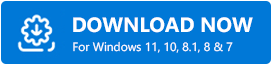
Métodos sobre cómo descargar la actualización del controlador del mouse de Microsoft en Windows 10
Use los siguientes métodos para descargar e instalar el controlador más reciente para su software de mouse de Microsoft.
Método 1: descargue y actualice el controlador del mouse de Microsoft a través del Administrador de dispositivos de Windows
Device Manager es una pequeña aplicación integrada en los sistemas operativos Microsoft Windows para ayudar a los usuarios a ver y administrar todos los dispositivos de hardware y sus respectivos controladores. A continuación se encuentran las instrucciones paso a paso sobre cómo usarlo para realizar la actualización manual de ratones y otros dispositivos señaladores.
- En primer lugar, debe abrir la aplicación Administrador de dispositivos en su PC con Windows. Para hacerlo, puede hacer clic con el botón derecho en el logotipo de Windows (botón del menú Inicio) y seleccionar Administrador de dispositivos (vea la imagen a continuación).
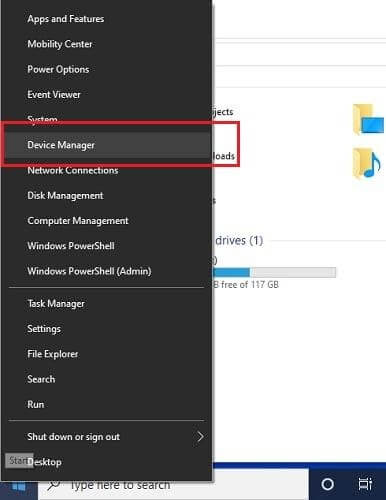
- A continuación, debe buscar la categoría "Ratones y otros dispositivos señaladores" en el Administrador de dispositivos y expandirla.
- Ahora, debe encontrar su dispositivo de mouse, hacer clic con el botón derecho en él y luego elegir la opción "Actualizar controlador" en el menú que aparece.
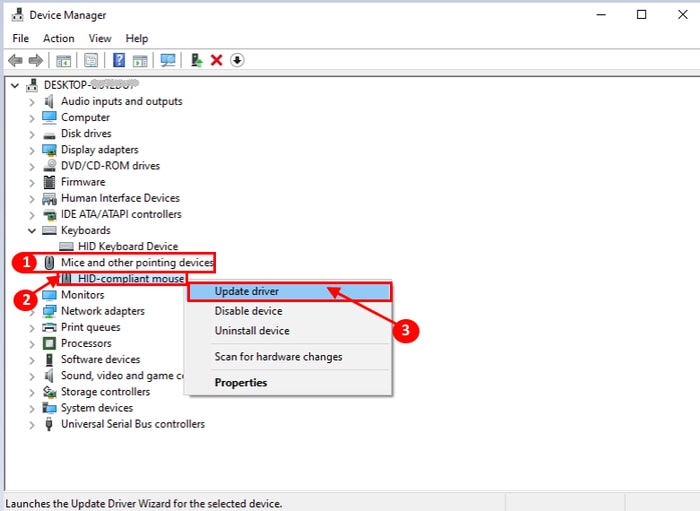
- En la siguiente pantalla, verá dos opciones: Buscar automáticamente el software del controlador actualizado y Buscar el software del controlador en mi computadora . Tienes que seleccionar la primera opción.
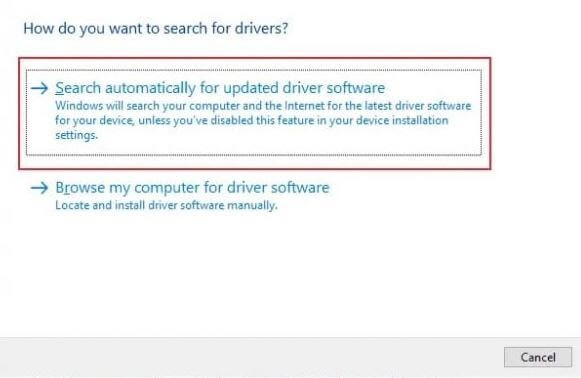
Nota: Los usuarios que ya han descargado Msmouse.inf (archivo de información de configuración del controlador) pueden seleccionar la segunda opción.
- Ahora, debe esperar pacientemente hasta que su sistema encuentre un nuevo controlador de mouse de Microsoft para su sistema operativo.
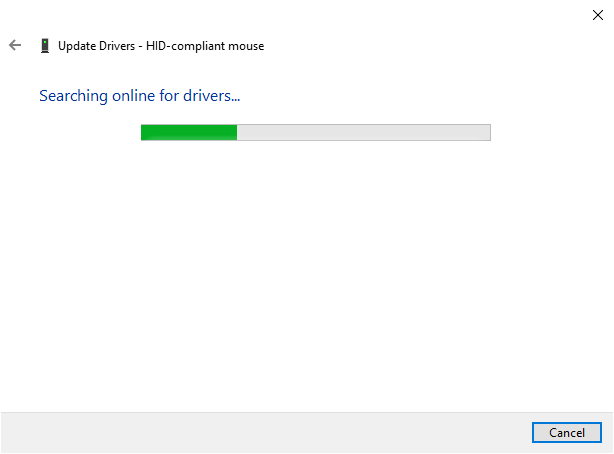
- Una vez que se encuentra la nueva actualización, todo lo que necesita hacer es seguir algunas instrucciones en pantalla para completar el proceso de instalación.
- Después de la competencia del proceso de descarga e instalación del controlador del mouse de Microsoft, debe reiniciar su computadora para aplicar los cambios.
Un punto para recordar: la actualización manual de los controladores de dispositivos es un proceso lento, tedioso y propenso a errores. Por lo tanto, si no tiene suficiente tiempo libre o carece de habilidades técnicas, le recomendamos que realice las actualizaciones automáticas de controladores utilizando el Método 3.

Lea también: El mouse inalámbrico no funciona en Windows 10/8/7 {Resuelto}
Método 2: actualice el sistema operativo Windows para descargar e instalar los controladores de mouse de Microsoft
La instalación de las últimas actualizaciones de software de Windows mediante la función de actualización integrada es otra forma de obtener los controladores correctos para el mouse y el teclado de Microsoft. Antes de continuar con este método, tenga en cuenta que es posible que Windows no pueda localizar las actualizaciones del controlador de Microsoft Mouse si se lanzaron recientemente. Aún así, si desea intentarlo, puede implementar los pasos a continuación.
- Lo primero que debe hacer es abrir la Configuración de Windows . Para hacerlo, haga clic en el logotipo de Windows en la esquina inferior izquierda y seleccione el ícono de ajustes.
- En la configuración de Windows, debe seleccionar la subconfiguración "Actualización y seguridad" .
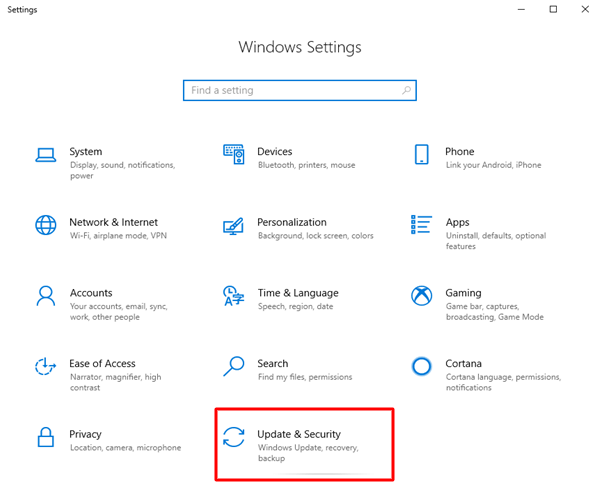
- Ahora, debe presionar el botón "Buscar actualizaciones" ubicado debajo de la sección de Actualización de Windows.
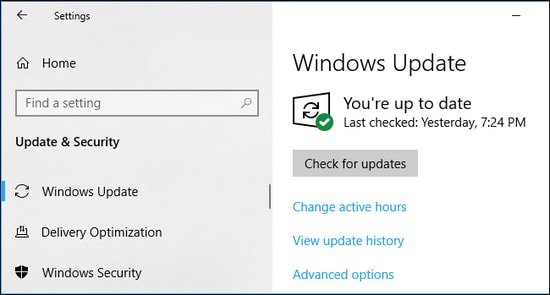
- Ahora, espere un poco y vea si Windows encuentra una nueva actualización del controlador del mouse de Microsoft para su PC.
- Si hay una actualización disponible, haga clic en el hipervínculo " Descargar e instalar " para comenzar el proceso de descarga e instalación del controlador del mouse de Microsoft.
Lea también: Actualizaciones de controladores USB de Microsoft completamente gratis para Windows 10, 8, 7
Método 3: Descargue y actualice automáticamente los controladores de mouse de Microsoft en Windows usando Bit Driver Updater (recomendado por expertos)
Si los métodos mencionados anteriormente parecen agotadores y difíciles de implementar, puede usar un software inteligente como Bit Driver Updater para realizar la tarea automáticamente en solo unos segundos. Bit Driver Updater es una reconocida herramienta de actualización y reparación de controladores que brinda fácil acceso a todos los controladores más recientes recomendados por el fabricante y le permite instalarlos en un instante con solo hacer clic en un botón.
Pasos para descargar e instalar controladores de mouse de Microsoft mediante Bit Driver Updater
- Descargue e instale Bit Driver Updater .
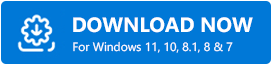
- Seleccione la opción "Escanear" en el panel de navegación izquierdo para detectar los controladores de dispositivos obsoletos, rotos o faltantes en su computadora.
- Una vez que finaliza el escaneo, debe seleccionar la opción "Actualizar ahora" disponible junto al controlador del mouse de Microsoft para permitir que el programa instale su última versión del controlador.
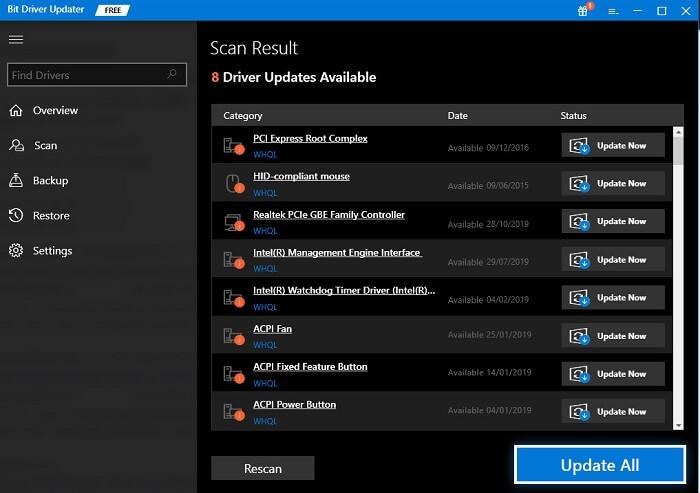
Lea también: Microsoft mejorará la calidad de las actualizaciones de controladores de Windows 10
Palabras finales sobre la descarga de controladores de mouse de Microsoft para Windows 10
En este blog, hemos compartido algunos métodos rápidos y sencillos sobre cómo descargar e instalar las últimas actualizaciones del controlador del mouse de Microsoft en Windows 10. Si tiene preguntas o inquietudes adicionales con respecto al asunto anterior, no dude en comunicarse con nosotros a través de la sección de comentarios. debajo. Por último, antes de irse, suscríbase a nuestro boletín para recibir la información más reciente sobre las tendencias tecnológicas emergentes.
